Bạn đã bao giờ gặp phải tình trạng chữ Page 1 xuất hiện trên trang tính Excel và làm ảnh hưởng đến bố cục của bạn? Việc in ấn tài liệu với chữ Page 1 to tướng trên mỗi trang cũng khiến cho bản in trở nên mất thẩm mỹ. Vậy cách giải quyết chữ Page 1 này như thế nào? Bài viết này sẽ hướng dẫn bạn cách bỏ chữ Page 1 trong Excel dễ dàng hơn bao giờ hết!
Chữ Page 1 ở giữa trang Excel là gì?
Chữ Page 1, Page 2,… xuất hiện ở giữa trang Excel là do tính năng Page Break Preview được kích hoạt. Chúng cho biết thứ tự các trang sẽ được in khi bạn thực hiện lệnh in tài liệu.
Chế độ này giúp bạn dễ dàng kiểm soát và điều chỉnh cách các trang bảng tính được chia ra và in ra sao, cho phép điều chỉnh vị trí ngắt trang một cách linh hoạt, đảm bảo nội dung được trình bày hợp lý trên mỗi trang in.
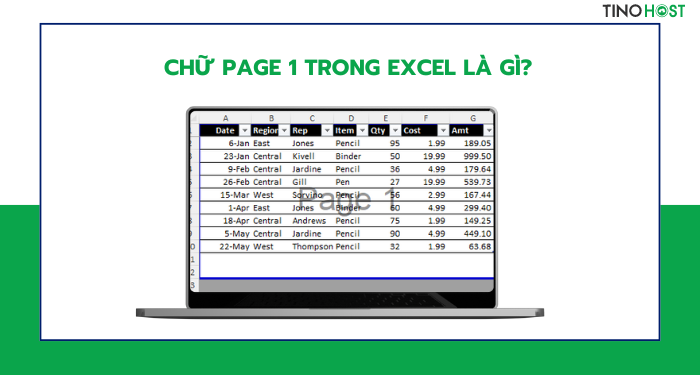
Cách bỏ chữ Page 1 trong Excel
Giả sử có một trang Excel đang có chữ Page 1 giữa như sau:
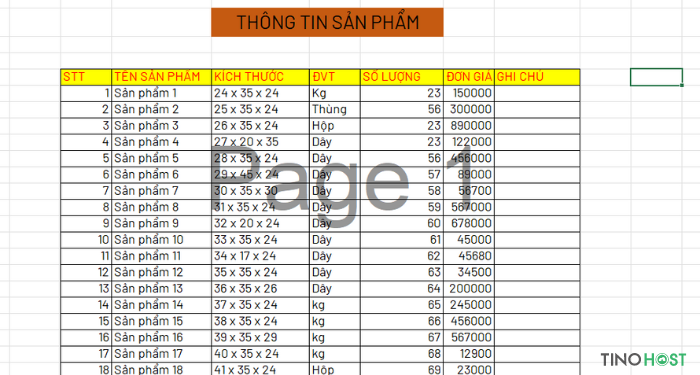
Để xóa chữ Page 1, bạn vào tab View -> chọn Normal
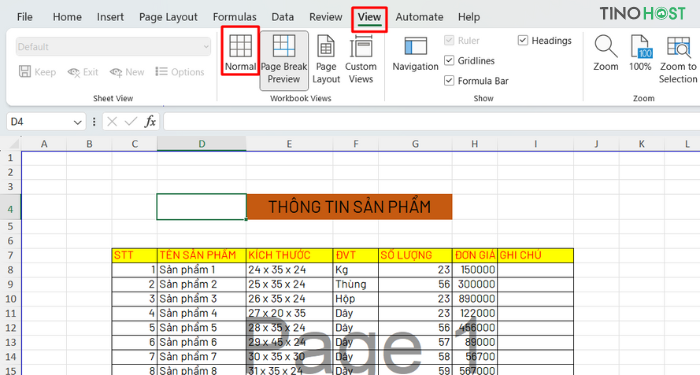
Dưới đây là kết quả:
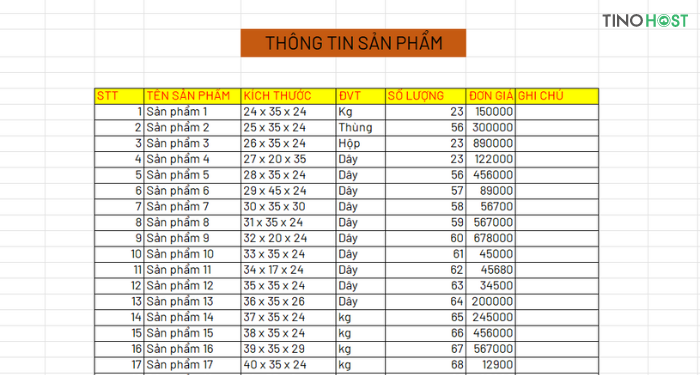
Ngược lại, để thêm chữ Page 1, bạn vào View -> chọn Page Break Preview
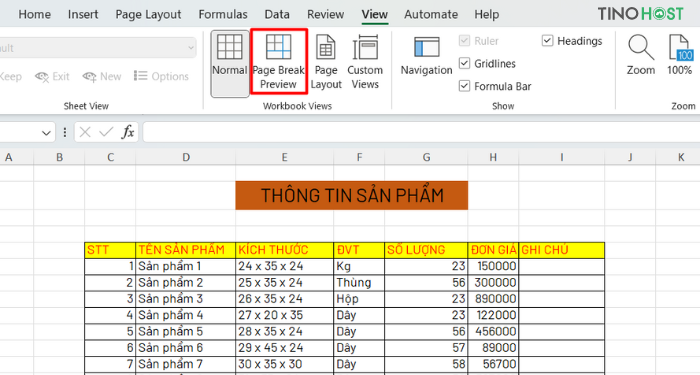
Chữ Page 1, Page 2 trong trang Excel có thực sự cần thiết? Có nên bỏ không?
Cần thiết khi nào?
- Quản lý tài liệu dài: Với những tài liệu dài nhiều trang, các số trang giúp bạn dễ dàng theo dõi và quản lý nội dung.
- Tham khảo chéo: Trong các báo cáo hoặc tài liệu cần tham khảo chéo giữa các phần, số trang giúp người đọc dễ dàng tìm kiếm thông tin.
- Kiểm soát in ấn: Chế độ hiển thị số trang giúp bạn kiểm soát cách nội dung được chia và in trên các trang khác nhau, đảm bảo tính liên tục và hợp lý của tài liệu.

Không cần thiết khi nào?
- Tính thẩm mỹ: Đối với những tài liệu ngắn hoặc yêu cầu tính thẩm mỹ cao, việc bỏ chữ “Page 1” giúp tài liệu trông gọn gàng và chuyên nghiệp hơn.
- Tránh nhầm lẫn: Trong một số trường hợp, các số trang có thể gây nhầm lẫn, đặc biệt khi tài liệu không được in ra hoặc khi chia sẻ qua email dưới dạng điện tử.
Có nên bỏ không?
Nếu bạn in tài liệu để nộp báo cáo, thuyết trình hoặc gửi cho khách hàng, việc bỏ chữ “Page 1” có thể tạo ấn tượng tốt hơn.
Nếu tài liệu của bạn không dài và không cần tham khảo chéo nhiều, bạn có thể bỏ số trang để tài liệu trông gọn gàng hơn.
Tóm lại, loại bỏ chữ Page 1 trong Excel là một thao tác đơn giản nhưng mang lại nhiều lợi ích. Hy vọng với những hướng dẫn chi tiết trong bài viết này, bạn đã có thể và áp dụng hiệu quả vào công việc của mình. Ngoài ra, bạn cũng có thể tham khảo thêm các mẹo và thủ thuật hữu ích khác liên quan đến Excel của TinoHost để nâng cao hiệu quả sử dụng phần mềm Excel. Chúc bạn thành công!
Những câu hỏi thường gặp Không, việc này chỉ thay đổi cách hiển thị khi in hoặc xem trước khi in, không ảnh hưởng đến dữ liệu thực tế trong bảng tính. Có. Ngoài cách tắt tính năng Page Break Preview, bạn cũng có thể sử dụng VBA (Visual Basic for Applications) để loại bỏ chữ Page 1 một cách tự động. Tuy nhiên, cách này đòi hỏi bạn phải có kiến thức về lập trình VBA. Do đó, TinoHost khuyên bạn không cần phải tìm hiểu cách này để đỡ mất thời gian. Chữ Page 1, Page 2,… sẽ không hiển thị trên bản in Excel nếu bạn không thêm chúng vào Header hoặc Footer của trang tính. Header và Footer là các phần nằm ở đầu và cuối của mỗi trang khi in. Chữ “Page 1”, “Page 2”,… mặc định không được thêm vào Header hoặc Footer. Có một số tính năng khác trong Excel có thể thay thế cho chữ “Page 1” để giúp bạn quản lý và sắp xếp tài liệu hiệu quả hơn. Bạn có thể tùy chỉnh tiêu đề (Header) và chân trang (Footer) để hiển thị thông tin cụ thể như tên tài liệu, ngày tháng, tên tác giả, hoặc số trang theo định dạng bạn mong muốn. Vào Insert -> Header/Footer để thực hiện các tùy chỉnh này.Việc bỏ chữ Page 1 có ảnh hưởng đến dữ liệu trong bảng tính không?
Có cách nào khác để loại bỏ chữ Page 1 không?
Nếu để chữ Page 1, sau khi in có hiển thị lên tài liệu không?
Có tính năng nào thay thế cho Page 1 trong Excel không?




















